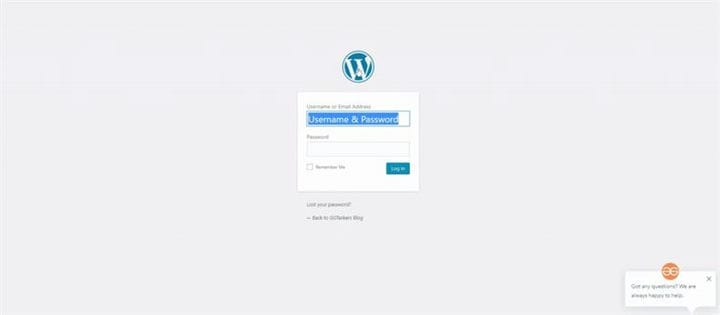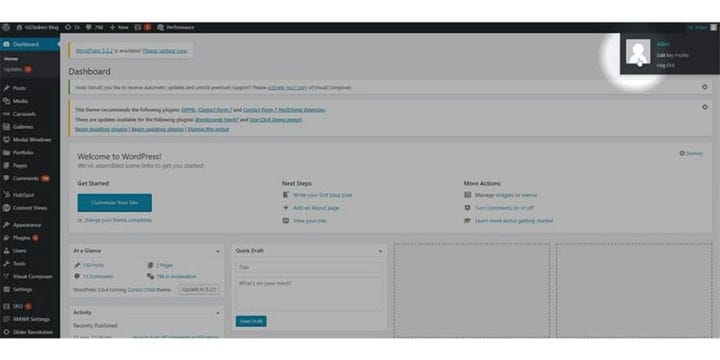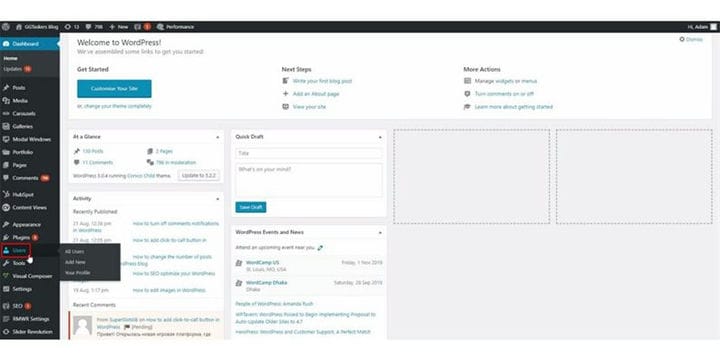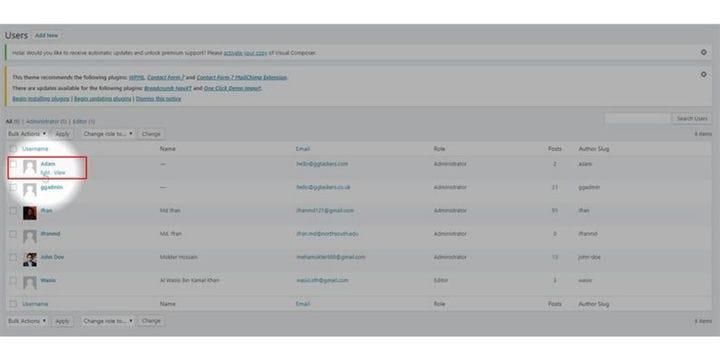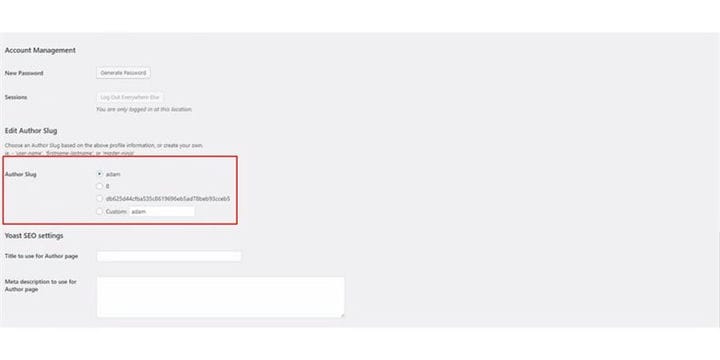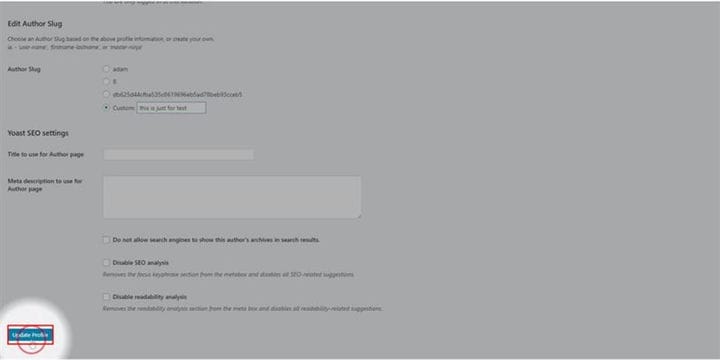Comment changer le slug d’URL d’auteur dans WordPress
WordPress est l’un des CMS les plus conviviaux pour le référencement. Les permaliens sont également optimisés pour le référencement et peuvent également être modifiés. Beaucoup d’entre nous ne savent pas que chaque auteur a une URL distincte où les pages montrent tous les blogs que l’auteur a écrits et le lien permanent comme WordPress, cette URL peut également être modifiée avec un plugin.
Étape 1 : Vous devez accéder au backend de votre site Web ou à WordPress ; il est connu sous le nom de wp-admin. Wp-admin est le login universel pour le site WordPress. Supposons que votre site Web soit www.example.com, vous devez alors saisir l’URL sous la forme www.example.com/wp-admin.
Étape 2 : Après vous être connecté, vous arriverez sur votre tableau de bord. Maintenant, vous devez vous assurer que vous vous connectez en tant qu’administrateur. Il est essentiel de se connecter en tant qu’administrateur car seul l’administrateur a un accès en édition sur tous les permaliens, y compris en changer un. Différents rôles peuvent être attribués à différents utilisateurs sur WordPress, vous devez donc vous assurer de sélectionner un utilisateur disposant d’un accès administrateur. Vous pouvez également modifier le slug d’URL du compte que vous utilisez. Pour ce faire, vous devez installer un plugin appelé Edit Author Slug.
Étape 3 : Sur votre tableau de bord d’administration, vous trouverez un onglet appelé utilisateurs. Cet onglet utilisateurs contient des informations sur tous les utilisateurs du site WordPress. Si vous êtes un administrateur, vous pouvez modifier le slug d’auteur de tous les utilisateurs, même les administrateurs. Si vous êtes éditeur, vous pourrez alors remplacer uniquement le vôtre.
Étape 4: Maintenant, vous devez sélectionner l’auteur. Pour le sélectionner, vous devez cliquer sur modifier. Si vous placez le curseur de votre souris sur l’utilisateur, vous obtiendrez deux options d’édition et d’affichage. Cliquez sur modifier.
Étape 5: Vous devez faire défiler vers le bas et vous y trouverez une option appelée Modifier le slug de l’auteur. Vous pouvez sélectionner le slug qui est recommandé ou personnalisé selon vos spécifications. Assurez-vous de choisir un slug, qui est convivial pour le référencement.
Étape 6 : Maintenant, vous devez faire défiler vers le bas et vous y trouverez une option appelée profil de mise à jour. Vous devez cliquer sur mettre à jour le profil. Cela enregistrera le slug comme URL du message de l’auteur.
C’est ainsi que vous pouvez modifier le slug d’URL de n’importe quel auteur WordPress. Si vous avez encore une confusion, veuillez laisser un commentaire ci-dessous.